آی سی اِن دی> شبکه، گرافیک، وب
آموزش سیسکو، شبکه وایرلس، گرافیک، فتوشاپ، طراحی وب، Network+, CCNA, CWNA, HTML, CSSآی سی اِن دی> شبکه، گرافیک، وب
آموزش سیسکو، شبکه وایرلس، گرافیک، فتوشاپ، طراحی وب، Network+, CCNA, CWNA, HTML, CSSروزانهها
همهپیوندها
- مهدیکا، بهینه سازی وبسایت
- VPN - ماهی سه هزار تومان
- خرید تازه ترین نسخه های لینوکس
- تازه های کامپیوتر
- تکنولوژی روز
- 0911 - گوشه چشمی به IT
- کتیبه، سعید سلیمانی
- دانلود پروژه های آموزشی
- وبسایت شخصی احمد چوپانی
- درباره کامپیوتر و مخابرات
- یک مهندس نرم افزار - زارعی
- Microsoft Corporation
- پی سی کده - آموزش وبلاگ و دانلود
- پادشاهی بر روی خط اینترنت
- بزرگترین مرکز وبمسترهای ایرانی
- یک ادمین
- از اینترنت بیشتر بدانیم (بهزاد منفرد)
- مجله کامپیوتر - مجله اینترنتی کامپیوتر
- آپدیت روزانه NOD32
- اینترنت وایرلس ANA WiFi
دستهها
برگهها
- چشم انداز
- نقشه سایت
- معرفی سایت های شبکه، برنامه نویسی و گرافیک
- ارتباط با حمید توکلی
- در مورد ICND
- تشکر از اساتید محترم
- شبکه
- گرافیک
- وب
- رزومه حمید توکلی
- حمایت از سایت آموزشی آی سی اِن دی
- دانلود رایگان قالب های وبلاگ عریض و سریع
- رزومه حوریه جعفری
- شماره حساب
- محتویات دوره
- دوره آموزشی مبانی شبکه یا +Network
- گروه طراحی سایت آی سی اِن دی
جدیدترین یادداشتها
همه- 2) نحوه تعیین IP برای دو یا چند کامپیوتر موجود در یک شبکه
- 1) آموزش تصویری شبکه کردن دو یا چند لپ تاپ به صورت بی سیم
- کنترل کاربران اینترنت با مودم ADSL زایکسل (ZyXEL)
- اختصاص IP ثابت با وجود فعال بودن DHCP در D-Link ADSL 2+ Router
- Photoshop: آموزش افکت شیشه شکسته در متن
- فتوشاپ: آموزش ایجاد موج برای محتویات فنجان
- امنیت - آیا شخص دیگری در حال مرور جی میل(Gmail) شماست!؟
- استفاده از MAC Filter برای افزایش امنیت شبکه وایرلس(Wireless)
- دانلود رایگان قالب وبلاگ آسمان، با رنگبندی مناسب برای اکثر وبلاگ ها
- دانلود قالب وبلاگ فیروزه - ویژه ی انتشار تصاویر عریض
- دانلود قالب برگ سبز، طراحی شده برای بلاگ اسکای
- دانلود رایگان قالب وبلاگ قلب نارنجی - ویژه ی وبلاگ های عاشقانه
- دانلود قالب بیضی با رنگ طوسی - برای وبلاگ های رسمی، آموزشی و...
- آموزش نحوه کانفیگ مودم +Linksys Wireless ADSL2 جهت اینترنت
- آموزش تصویری تنظیم مودم ADSL Router جهت اتصال به اینترنت
- Wordpress: آموزش تصویری انتشار متن و درج تصویر در وردپرس بلاگ
- De-Encapsulation در مدل هفت لایه ای او اس آی - OSI model
- ۳) آنتن نیمه جهت دار یا Semi-directional Antenna
- آشنایی با (Wireless Networks (Bluetooth, Wi-Fi & WiMAX
- 2) KVM Extender و مدیریت از راه دور با KVM over IP
نویسندگان
- حمید توکلی 58
- حوریه جعفری 2
بایگانی
- اردیبهشت 1390 2
- فروردین 1390 4
- بهمن 1389 2
- دی 1389 8
- آذر 1389 11
- آبان 1389 5
- مهر 1389 12
- شهریور 1389 7
- مرداد 1389 5
- تیر 1389 4
آمار : 288261 بازدید
Powered by Blogsky
1) آموزش تصویری شبکه کردن دو یا چند لپ تاپ به صورت بی سیم
شبکه کردن دو لپ تاپ به صورت بی سیم در سه مرحله ساده صورت می پذیرد که انجام آنها کمتر از 5 دقیقه زمان می برد:
مرحله اول: برقراری ارتباط وایرلس
مرحله سوم: ایجاد Workgroup
(ایجاد شبکه بی سیم با چند PC نیز امکان پذیر است، به شرطی که کارت شبکه وایرلس داشته باشند!)
جهت برقراری ارتباط وایرلس بین دو لپ تاپ به صورت زیر عمل فرمایید:
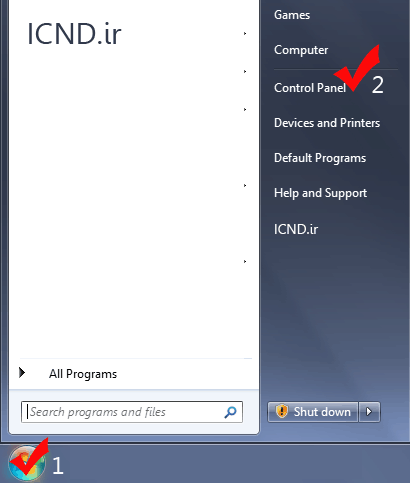
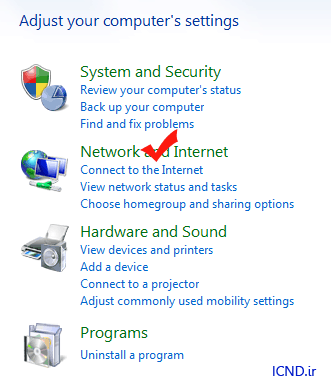
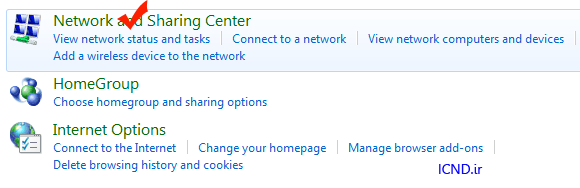
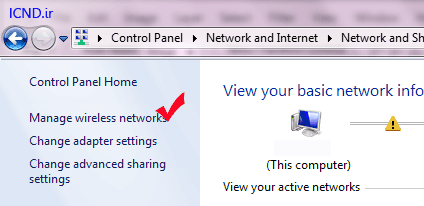
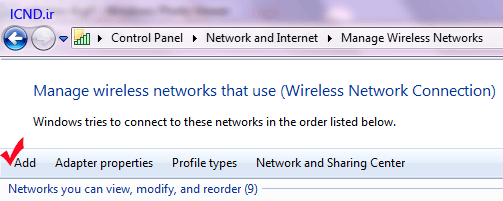
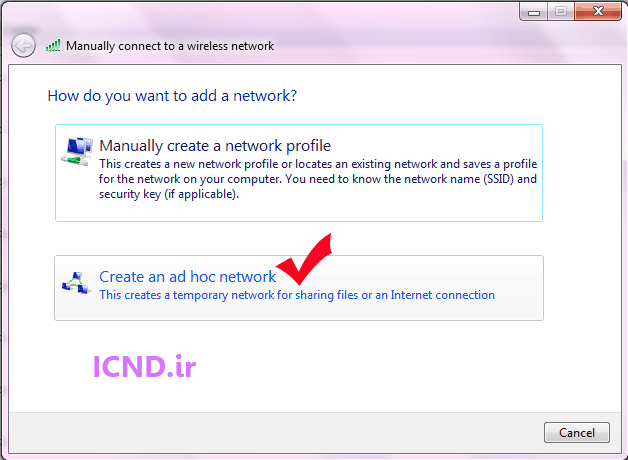
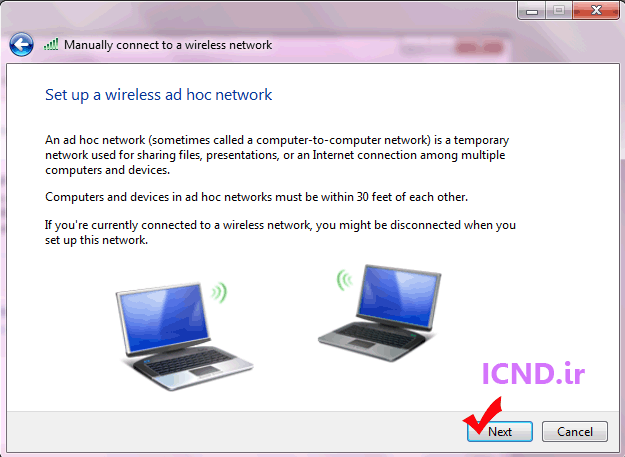
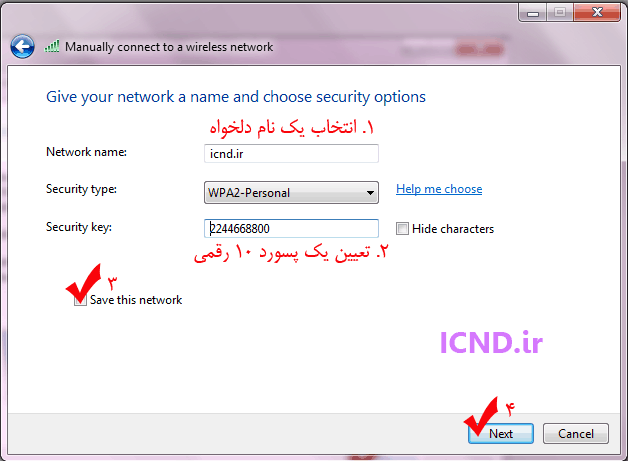
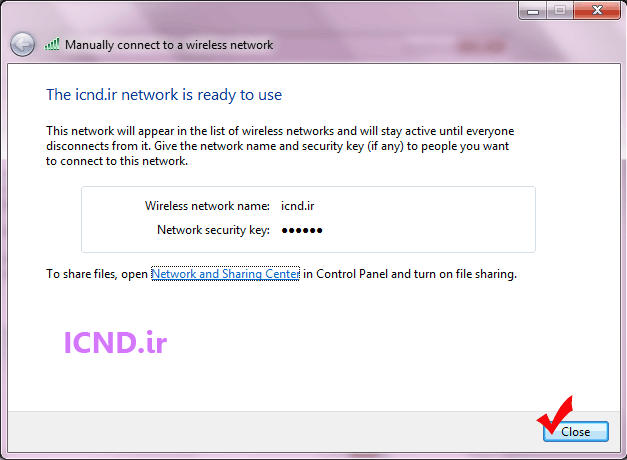
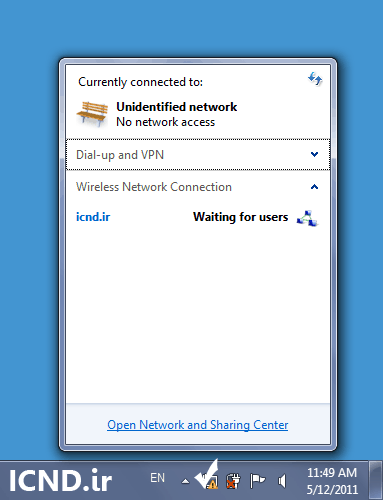
تنظیمات لپ تاپ دوم (و سایر لپ تاپ ها):
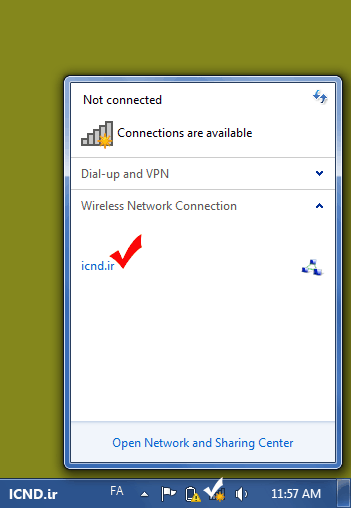
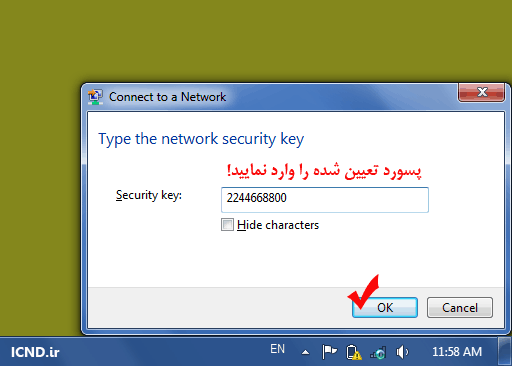
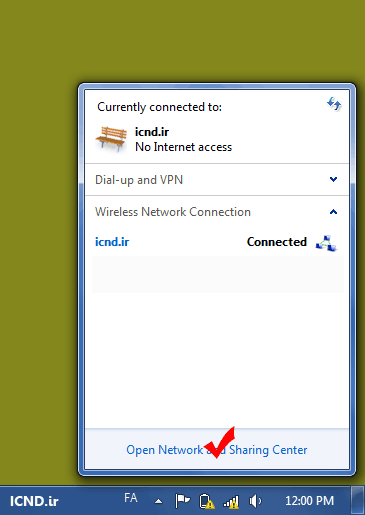
مرحله اول تمام شد، مرحله دوم را شروع کنید:
2) نحوه تعیین IP برای دو یا چند لپ تاپ متصل به یکدیگر
حمید توکلی
1390/02/28 ساعت 11:05 ق.ظ
عالی بود .منتظر مراحل بعدی هستیم
با تشکر از زحمات شما
سلام دوست عزیز -
مرسی از از صفحه خوبت-کارم راه افتاد
موفق باشی
آخرشههههههههههههههههههههههههههههههه. دمتون گرم
salam kheyli ali bood mamnoon
هیچی نمی تونم بگم بجز یه جیز................
goooooooooooooooooooooooooooooooooooooooooooooood